Cómo publicar tu app en la Huawei App Gallery
Actualizado el 31. diciembre 2024 por Jan Bunk

Abre la página principal de Galería de aplicaciones de Huawei
Haz clic en "Upload your app" (Subir tu app).
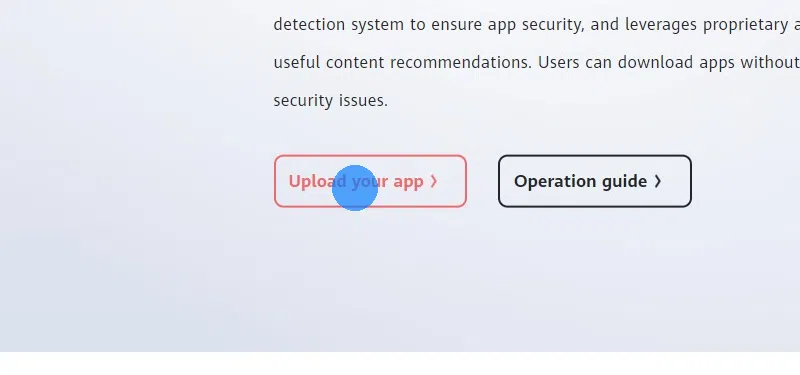
Inicia sesión con tu Huawei ID, o crea uno nuevo.
A continuación tendrás que verificar tu identidad personal o la de tu empresa para cargar una app. Enlace directo a la verificación
Una vez verificada tu identidad, recibirás un correo electrónico. Si hay algún problema con tu verificación, el equipo de Huawei también te enviará un correo electrónico para indicarte cómo resolverlo.
Asegúrate de que hayas iniciado sesión en tu cuenta de Huawei y abre App Gallery Connect
Haz clic en "My apps" (Mis aplicaciones).
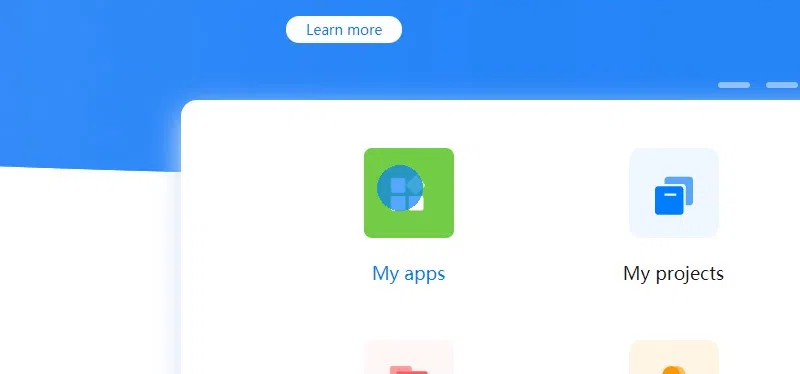
Haz clic en "New app" (Nueva app) en la parte superior derecha.
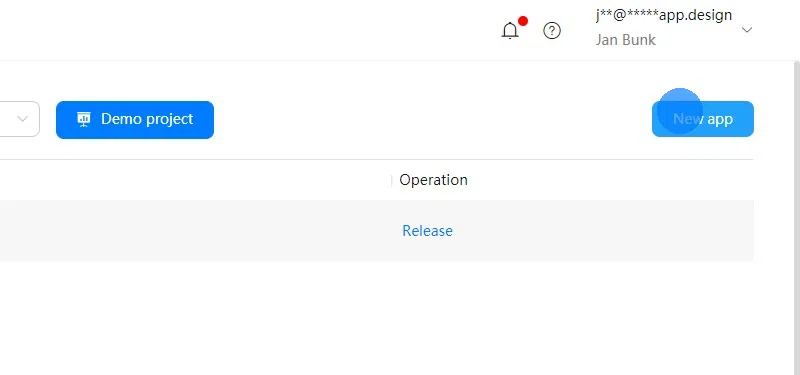
Selecciona APK y Teléfono móvil e introduce el nombre de tu app.
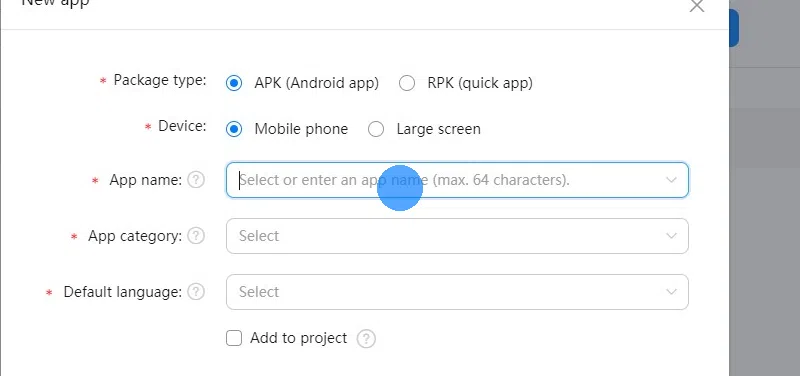
Elige la categoría "App" a menos que tu sitio web sea un juego. Después, selecciona el idioma predeterminado de tu página web como idioma predeterminado de la app.
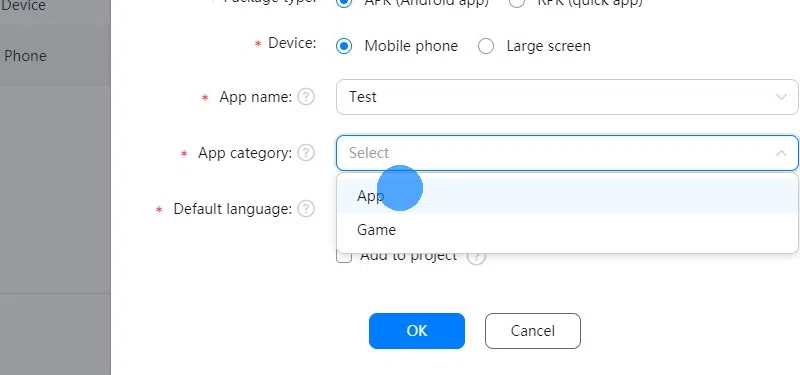
Haz clic en el botón "OK ". No necesitas añadir la app a un proyecto.
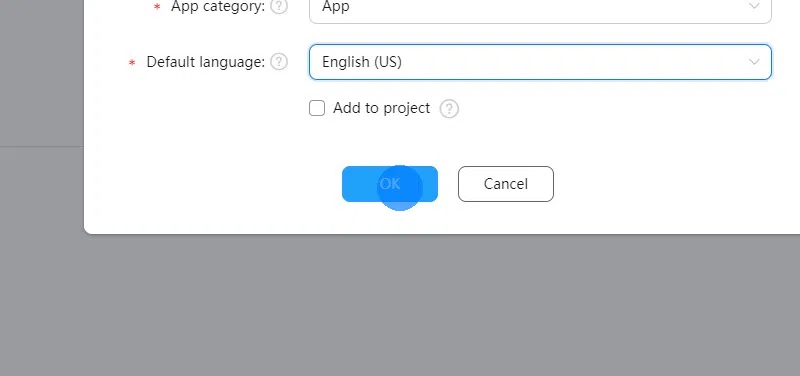
Selecciona "Phone " (Teléfono) y "Tablet" en la sección de compatibilidad.
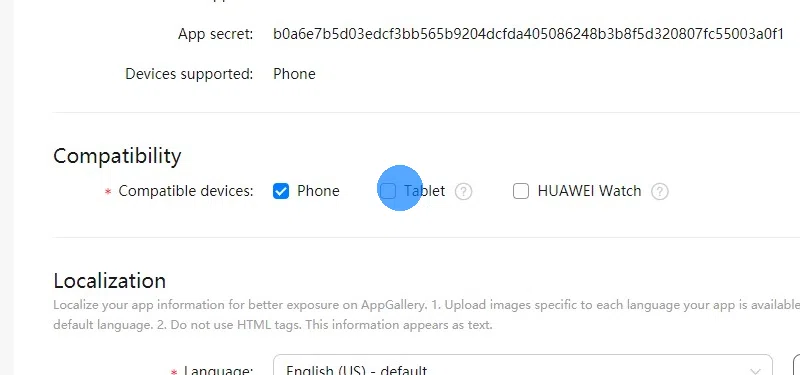
Introduce los textos de descripción de tu app.
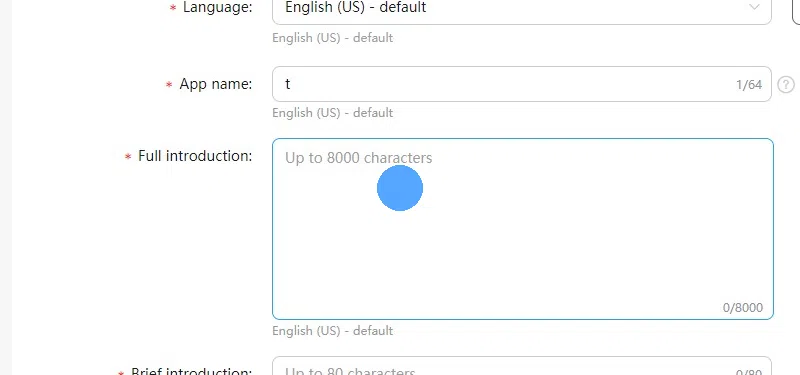
Puedes descargar el ícono de tu app aquí.
Sube capturas de pantalla de tu aplicación. Puedes elegir capturas de pantalla de cualquier tamaño.
- Dónde encontrar tus capturas de pantalla:
- Puedes tomar capturas de pantalla aquí.
- Si quieres editar tus capturas de pantalla, te recomendamos que consultes nuestra guía para tomar y editar capturas de pantalla.
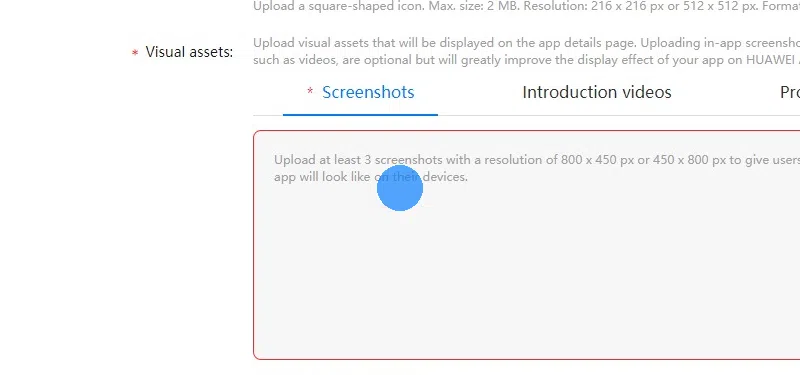
Selecciona una categoría para tu app.
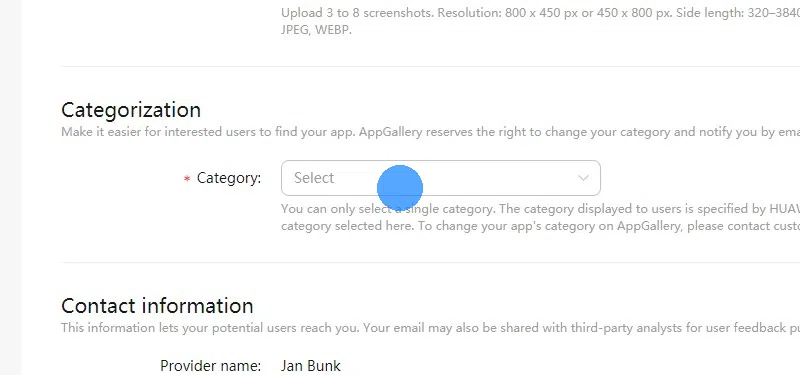
Haz clic en "Save" (Guardar) y luego en "Next" (Siguiente) en la parte superior derecha.
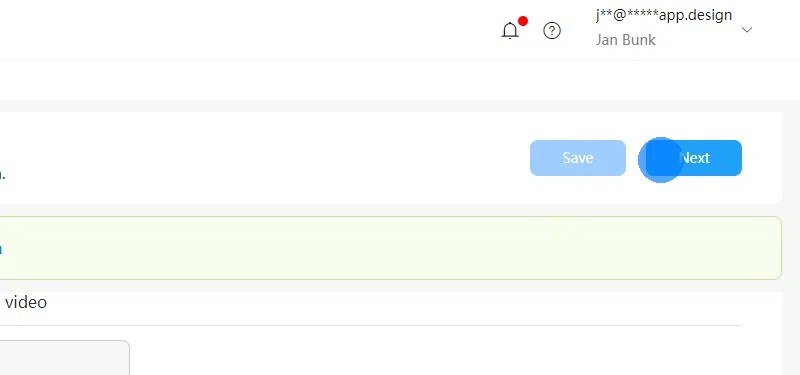
Haz clic en "OK" en el cuadro de diálogo.
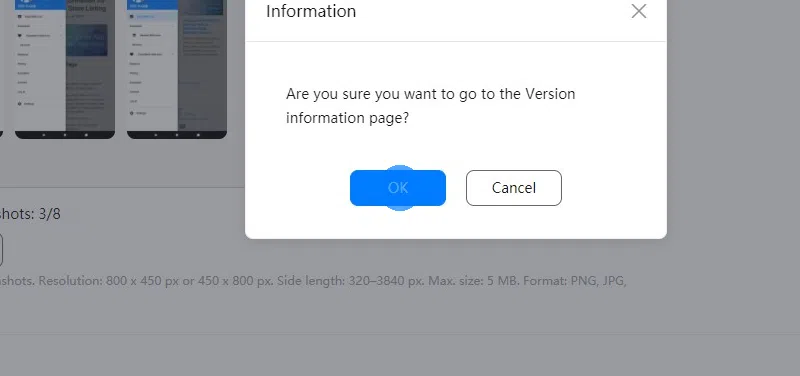
Selecciona las regiones en las que quieres que tu aplicación esté disponible.
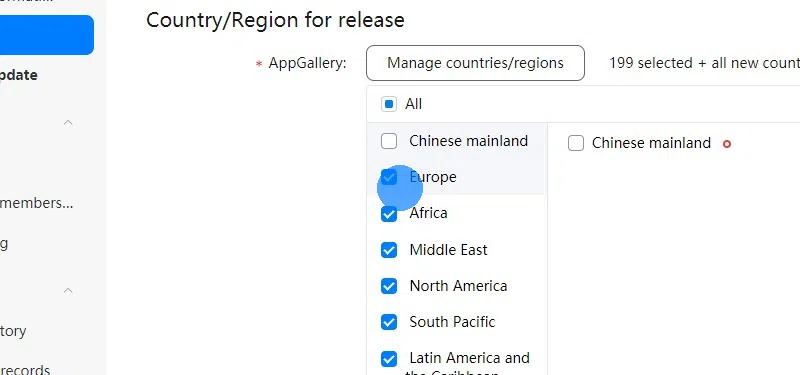
Descarga el archivo .apk para tu app
Desplázate hacia abajo y haz clic en "Manage app packages" (Gestionar paquetes de la app), donde podrás subir el archivo .apk que acabas de descargar.
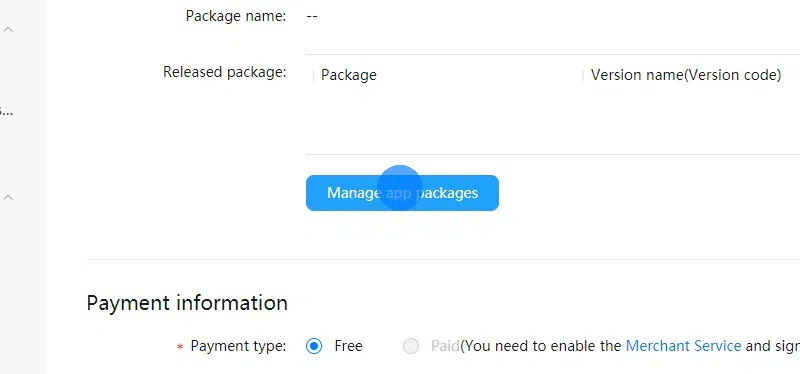
Decide si tu app debe ser gratuita o de paga. Si quieres que sea de paga, puede que sea necesario realizar pasos adicionales.
Haz clic en el botón "Set" (Establecer) para abrir el diálogo de clasificación del contenido. Elige una clasificación por edades en función de las descripciones que aparezcan en el diálogo.
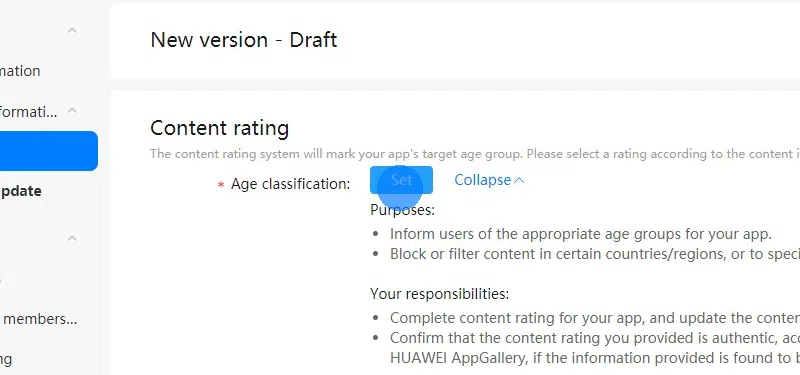
Introduce un enlace a la política de privacidad de tu sitio web.
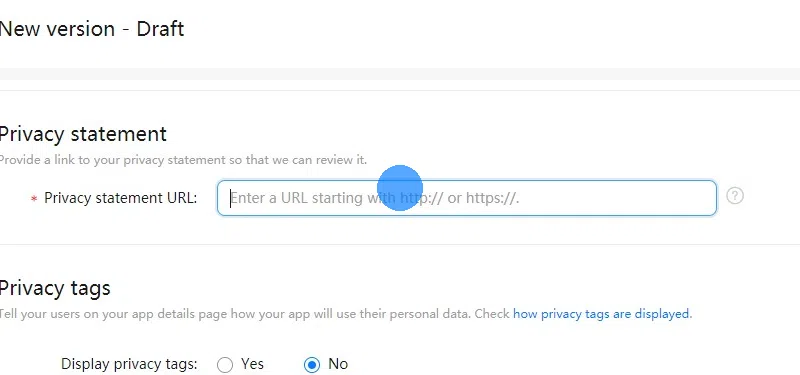
Si tu sitio web tiene un sistema de cuentas, tienes que proporcionar una cuenta de prueba a los revisores de la app para que puedan acceder y probar todas las partes de tu app.
- Se necesita una cuenta de prueba incluso si solo una pequeña parte de tu app/sitio web requiere iniciar sesión.
- Las credenciales de la cuenta de prueba deben funcionar para iniciar sesión en tu sitio web. No son los datos de tu cuenta de webtoapp.design, Google o Apple.
- La cuenta de prueba no necesita permisos de administrador ni nada especial. Solo una cuenta de usuario normal de tu sitio web.
- La cuenta de prueba debe tener un nombre de usuario y contraseña que solo contengan letras y números, y que sean fáciles de escribir. Si incluyes caracteres especiales como "*", los revisores de la app podrían no poder iniciar sesión.
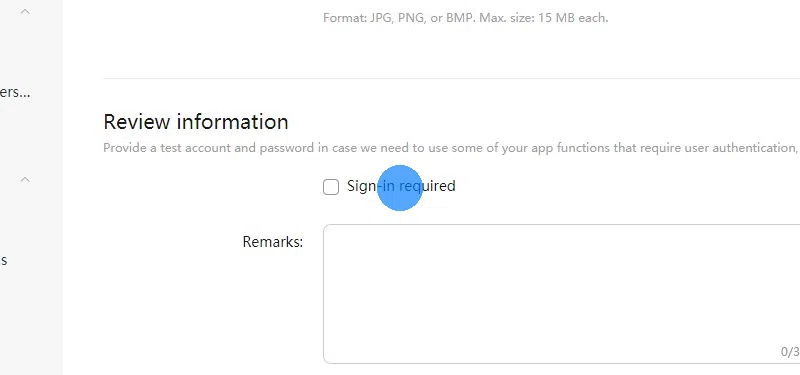
Haz clic en "Save" (Guardar) y luego en "Submit" (Enviar) en la parte superior.
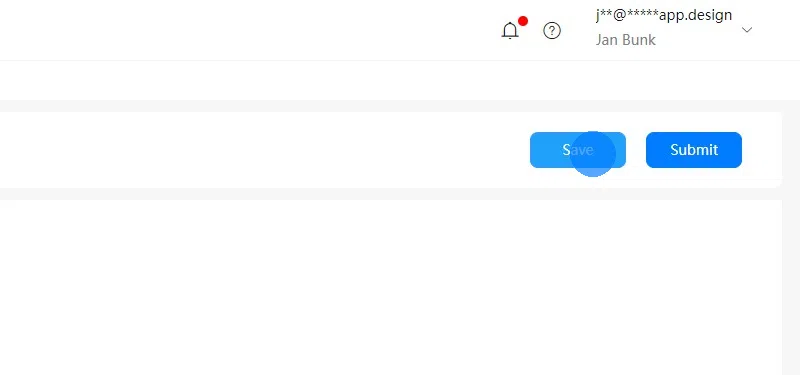
Y ya está. Normalmente tu app se publicará en unas pocas horas o días.
¿Quieres publicar tu app también en otras tiendas de aplicaciones? Consulta nuestro resumen de tiendas de apps que enlaza con todas nuestras guías de publicación de apps.
Artículos relacionados

Rellenar la información para publicar tu app en la Amazon App Store
Publicar tu aplicación Android en la App Store de Amazon es gratis y muy fácil en comparación con la publicación en la Google Play Store o en la Apple App Store.

Una comparación entre las tiendas de apps más populares
Descubre qué tienda de aplicaciones es la mejor para tu app. Comparamos las mejores tiendas de aplicaciones en función de los costos, el tiempo de publicación de tu aplicación y la popularidad.
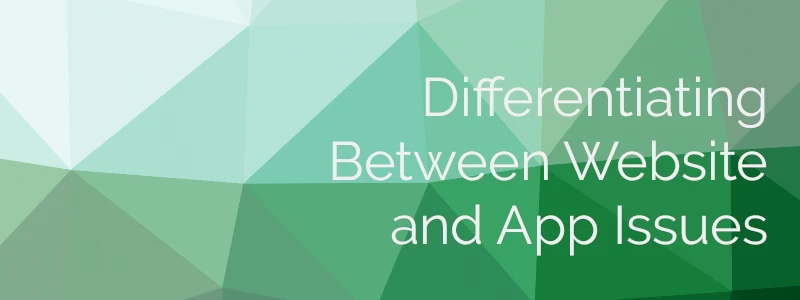
Diferencia entre problemas del sitio web y de la app
Puede ser difícil clasificar la causa de un problema que se produce en tu aplicación. En esta guía, discutimos varios métodos para que puedas averiguar exactamente eso.

Jan Bunk
Con formación en informática, Jan fundó webtoapp.design en 2019 y desarrolló el software que convierte sitios web en apps. Con la experiencia y el feedback de cientos de apps publicadas, se esfuerza en escribir guías fáciles de seguir que te ayuden en todo lo relacionado con la creación, publicación y mantenimiento de apps.